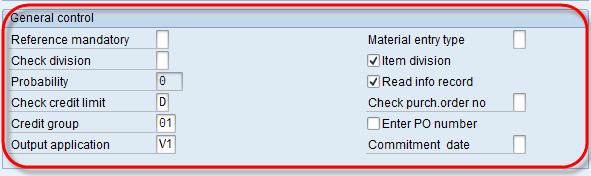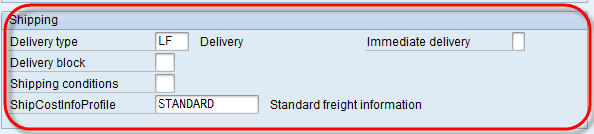Як створити документ про продаж. Введіть текст SAP
Створення торгового документа Введіть SAP
Типи торгових документів — це 2-символьний індикатор, за допомогою якого система обробляє різні документи по-різному. SAP надає багато стандартних типів торгових документів. Типи торгових документів використовуються в
- Передпродажна діяльність (запит/котирування).
- Замовлення клієнта.
- Договір купівлі-продажу.
- Скарга клієнта.
Замовлення на продаж має три рівні –
- Дані рівня заголовка
- Дані на рівні предмета
- Дані рівня розкладу
In SAP доступні кілька стандартних типів торгових документів. Ми можемо створити індивідуальний тип торгового документа за допомогою T-code-VOV8.
Створення внутрішнього діапазону номерів для типу торгового документа.
VN01 — це T-код для створення діапазону внутрішніх номерів. Ми будемо використовувати цей внутрішній номер. на кроці-3.
- Введіть T-код VN01 у поле команди в новому сеансі SAP.
- Натисніть кнопку Створити для інтервалу.
- Натисніть кнопку + Інтервал, щоб створити новий діапазон інтервалів.
- Введіть номер Від / До номера / поточний номер / залиште порожнім Ext, що означає діапазон зовнішніх номерів.
- Клацніть на кнопку зберегти.
Відобразиться повідомлення «Зміни збережено».
Крок 1)
- T-код для типу торгових документів VOV8.
- Список видів торгових документів.
Крок 2) Щоб створити новий тип торгового документа, натисніть
- Введіть тип торгового документа.
- Введіть категорію торгового документа зі списку можливих записів.
Цей екран має кілька розділів, як вище-
- Система числення
- Загальний контроль
- Потік транзакцій
- Угода про планування
- Доставка
- BillІНГ
- Запитана дата доставки
- Контракт
- Перевірка наявності
Ми введемо дані в розділ «Система чисел» / «Загальний контроль» / «Потік транзакцій» / «Доставка».
Крок 3) Система числення
Існує два способи визначення №. діапазон для торгового документа.
- Внутрішнє призначення – це призначення працює внутрішньо, і номер для торгового документа створюється автоматично.
- Зовнішнє призначення – це призначення працює зовні. наприклад, на малюнку нижче номери починаються з 02.
Крок 4) Загальний контроль
- Введіть значення в полі «Перевірити кредитний ліміт / Кредитна група / Вивести заявку» зі списку можливих значень / перевірити Розділ позиції / Прочитати інформаційний запис.
Крок 5) Потік транзакцій
- Введіть значення в групу послідовності екранів. / група операцій / процедура ціноутворення документів.
- Введіть значення в поле Діапазон відображення / Fcode / Повідомлення цитати. / Схема угоди повід.
Крок 6)
- Введіть значення типу доставки з можливого запису списку.
- Введіть профіль інформації про вартість доставки з можливого запису списку.
Крок 7) Натисніть Зберегти Кнопка.
Повідомлення «Дані збережено».